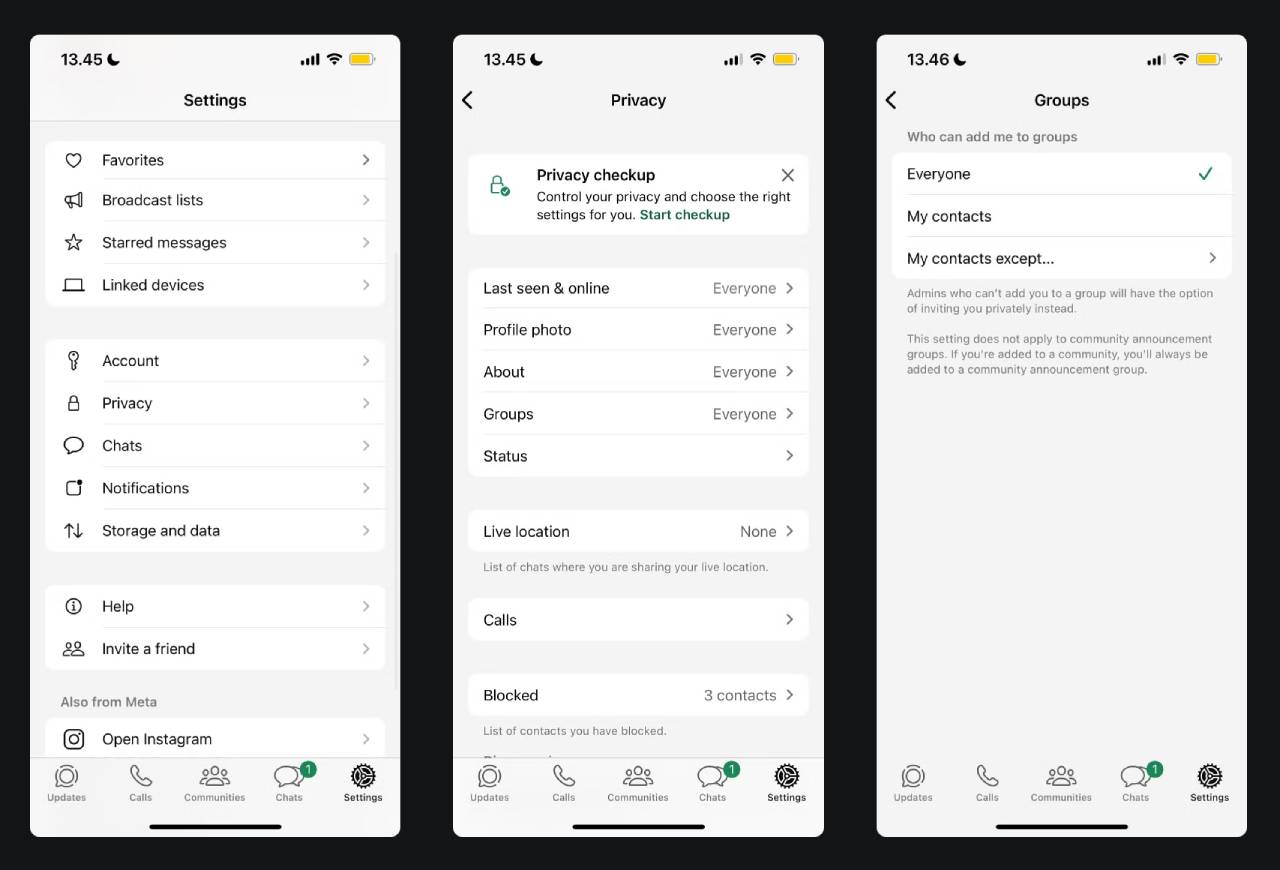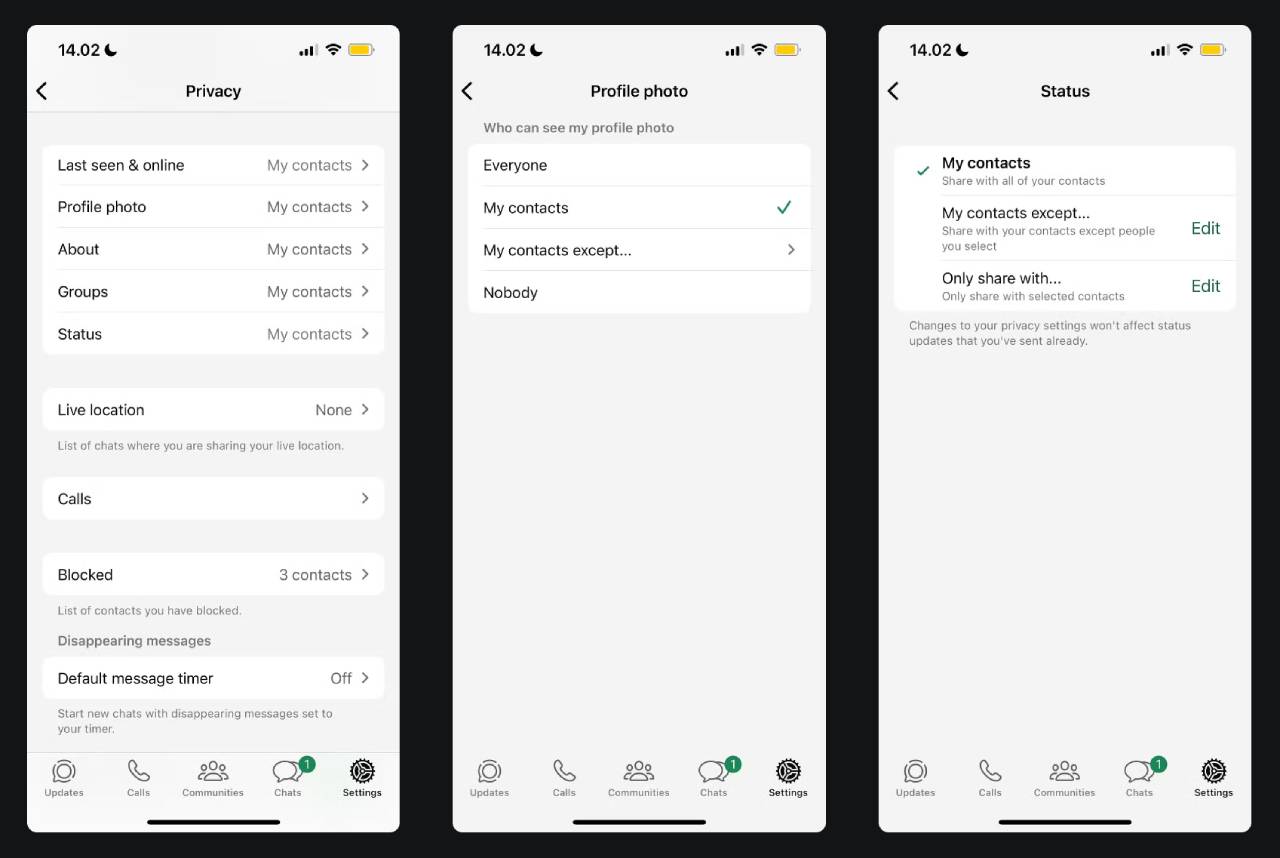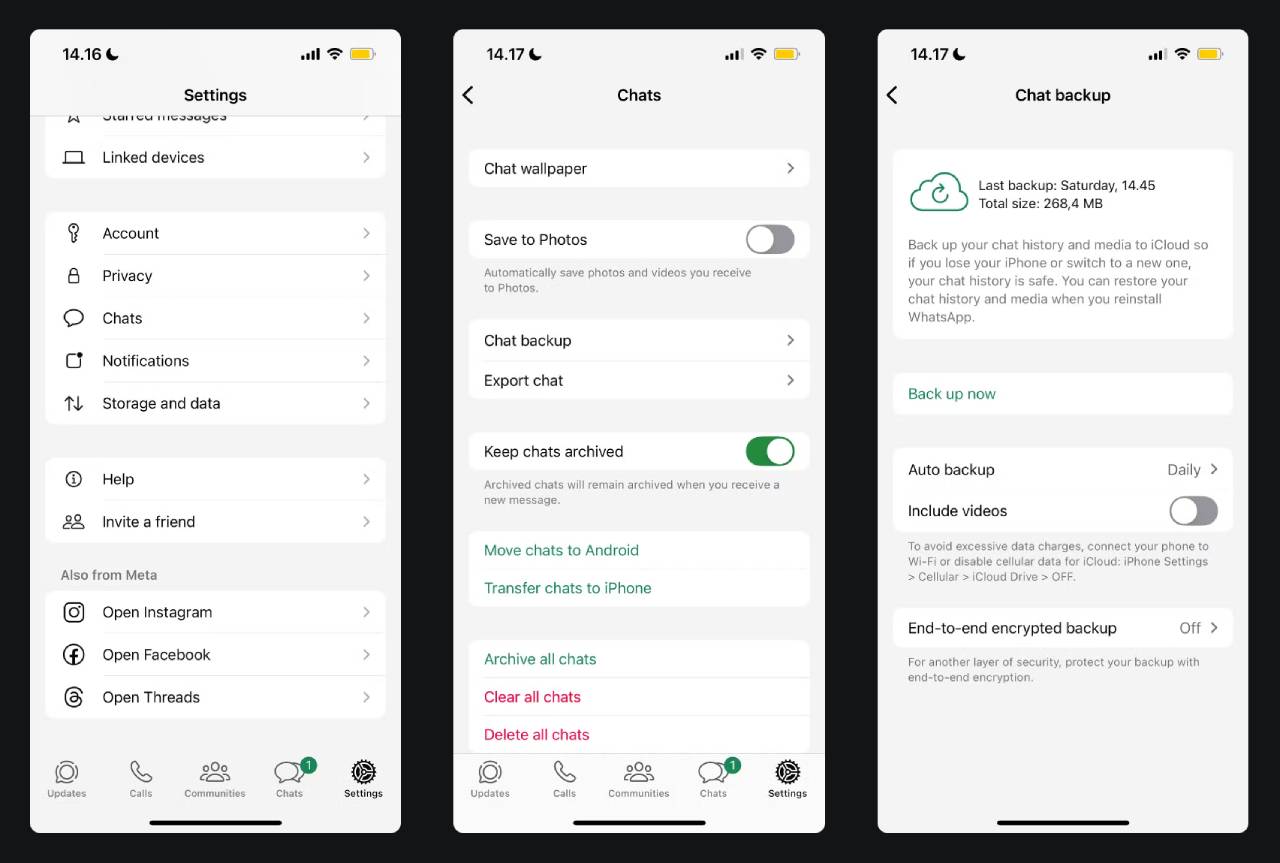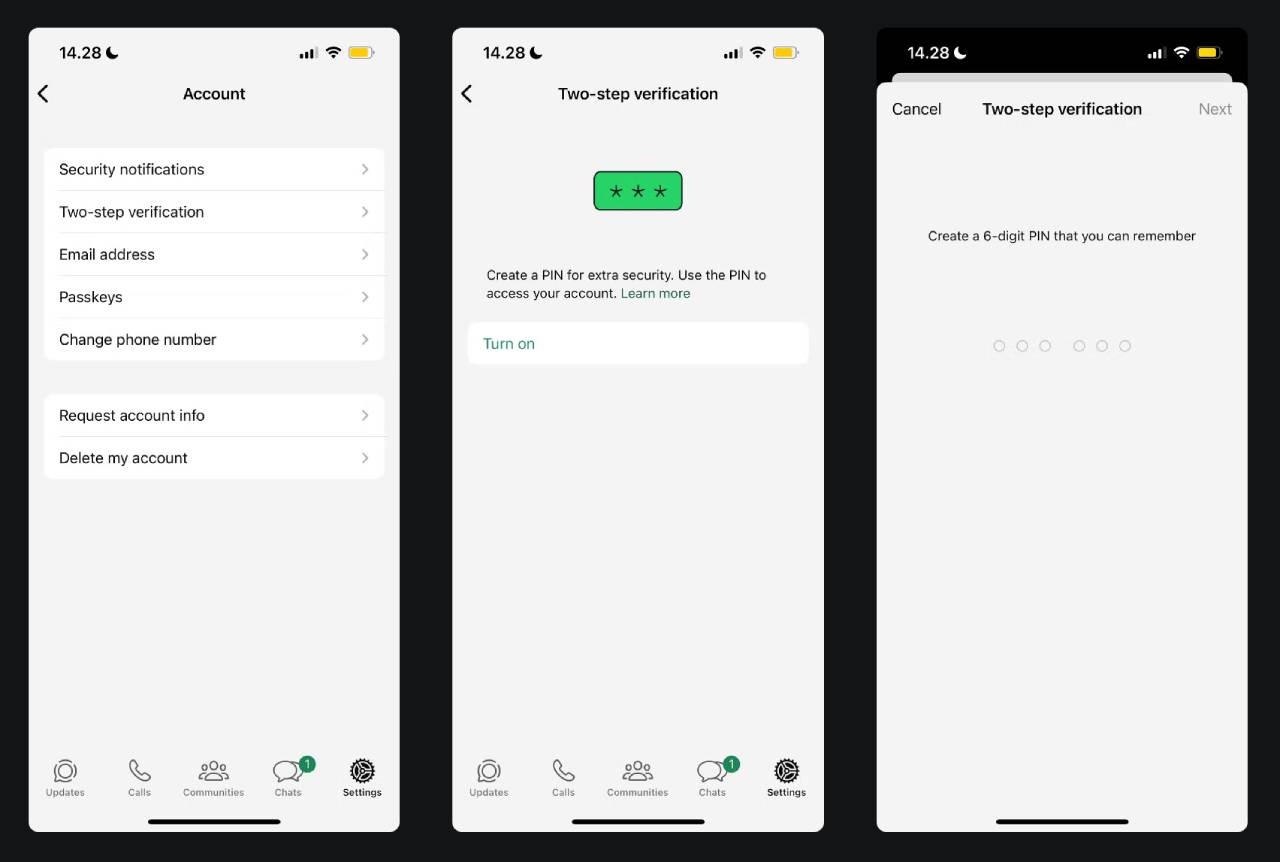واتساپ به عنوان یکی از محبوبترین اپلیکیشنهای پیامرسان، راهی آسان و سریع برای ارتباط با دوستان، خانواده و همکاران است. اما همانطور که استفاده از واتساپ میتواند تجربهای خوشایند و کارآمد باشد، رعایت نکردن برخی نکات امنیتی و حریم خصوصی ممکن است مشکلاتی را به همراه داشته باشد. امنیت آنلاین در دنیای دیجیتال اهمیت ویژهای پیدا کرده و یک اشتباه کوچک میتواند شما را در معرض کلاهبرداری، نقض حریم خصوصی یا حتی خطرات امنیتی قرار دهد. از این رو، آشنایی با نکات کلیدی در استفاده از واتساپ و اجتناب از اشتباهات رایج در این پلتفرم، به بهبود تجربه شما و جلوگیری از مشکلات احتمالی کمک میکند.
پس، برای داشتن تجربه ای بهتر و امنتر در واتساپ، از این اشتباهات رایج پرهیز کنید و امنیت حساب کاربری خود را با رعایت این نکات بالا ببرید. در ادامه با دیجی رو همراه باشید تا این نکات مهم را با هم مرور کنیم.
1. اجازه دادن به همه برای افزودن شما به گروهها
گروههای واتساپ فضایی عالی برای در تماس بودن با دوستان و خانواده هستند، اما باید مراقب باشید که چه کسانی امکان اضافه کردن شما به گروهها را دارند. اگر کنترل نکنید که چه کسی میتواند شما را به گروهها اضافه کند، احتمالاً در گروههایی با محتوای ناخواسته یا مزاحم قرار میگیرید. برای محدود کردن افرادی که میتوانند شما را به گروهها اضافه کنند، مراحل زیر را دنبال کنید:
- به مسیر تنظیمات (Settings) > حریم خصوصی (Privacy) > گروهها (Groups) بروید.
- گزینه فقط مخاطبین (My Contacts) یا همه به جز… (…My Contacts Except) را انتخاب کنید تا دسترسی دیگران را محدود کنید.
با این کار، شما میتوانید تنها به مخاطبین دلخواه خود اجازه دهید شما را به گروهها اضافه کنند و از عضویت ناخواسته در گروههای مختلف جلوگیری کنید.
2. پاسخ دادن به پیامها و شمارههای ناشناس
پاسخ دادن به پیامهای افراد ناشناس ممکن است شما را در معرض کلاهبرداری و تهدیدهای امنیتی قرار دهد. بسیاری از حملات فیشینگ و تهدیدات سایبری از طریق پیامهای ناشناس شروع میشوند، بنابراین بهترین راهکار برای جلوگیری از این تهدیدات، خودداری از پاسخ دادن به شمارههای ناشناس است. هر بار که پیامی از یک شماره ناشناس دریافت میکنید:
- اگر ارسال کننده پیام برای شما ناشناخته است و توضیحی درباره هویت خود نداده است، به سادگی پیام را حذف کنید.
- در صورت ادامه یافتن پیامها، شماره فرستنده را مسدود کنید.
این روش در کنار عدم کلیک بر روی لینکهای ناشناس، شما را از خطرات احتمالی مانند سرقت هویت و اطلاعات شخصی محافظت میکند.
3. فوروارد کردن پیامهای نامعتبر و مشکوک
یکی از اشتباهات رایج، فوروارد کردن پیامهایی است که اعتبار آنها تأیید نشده است. بسیاری از پیامهای فوروارد شده میتوانند شامل اطلاعات غلط یا لینکهای مخرب باشند که امنیت دستگاه و اطلاعات شما و دوستانتان را به خطر میاندازند. قبل از فوروارد کردن پیامها:
- حتماً از معتبر بودن پیام اطمینان حاصل کنید.
- اگر پیام از طرف یک غریبه ارسال شده، از فوروارد کردن آن خودداری کنید.
- اگر پیام از طرف دوستان یا اعضای خانواده است، مطمئن شوید که آنها پیام را به عمد و با آگاهی کامل برای شما ارسال کردهاند.
4. عمومی کردن اطلاعات پروفایل
در واتساپ، برخی افراد تمایل دارند که پروفایل خود را عمومی بگذارند، اما این امر ممکن است اطلاعات شما را در معرض دید افراد ناشناس و کلاهبرداران قرار دهد. برای محافظت از حریم خصوصی خود، بهتر است اطلاعات پروفایل را برای مخاطبین خاص یا تنها مخاطبین خود محدود کنید. برای این منظور گزینههای زیر را میتوانید از حالت عمومی خارج کنید:
- عکس پروفایل (Profile Photo)
- بخش “درباره من” (About)
- وضعیت آنلاین بودن (Last Seen)
این تنظیمات را میتوانید در مسیر تنظیمات (Settings) > حریم خصوصی (Privacy) پیدا کرده و سطح دسترسی هر کدام را به دلخواه تنظیم کنید.
5. ذخیره خودکار فایلهای رسانهای
واتساپ به طور پیشفرض، تمام فایلهای صوتی و تصویری دریافتی شما را ذخیره میکند که ممکن است به سرعت حافظه دستگاهتان را پر کرده و فضای زیادی را اشغال کند. این مسئله به ویژه در گروههای پرمخاطب که حاوی تصاویر و ویدیوهای متعدد هستند، مشکلساز میشود. برای جلوگیری از این مشکل:
- به مسیر تنظیمات (Settings) > داده و فضای ذخیرهسازی (Data and Storage Usage) بروید و ذخیره خودکار را غیرفعال کنید.
با این روش میتوانید حافظه دستگاه خود را کنترل کرده و از پر شدن غیرضروری فضای ذخیرهسازی جلوگیری کنید.
6. بیصدا نکردن تماسهای ناشناس
اگر تماسهای ناشناس زیادی در واتساپ دریافت میکنید، پیشنهاد میشود که تماسهای ناشناس را بیصدا کنید تا از تماسهای مزاحم یا مشکوک جلوگیری کنید. این ویژگی به شما اجازه میدهد که به طور خودکار تماسهای ناشناس را خاموش کنید و از آزار و اذیتهای تماسهای ناخواسته در امان بمانید. البته در نظر داشته باشید که ممکن است تماسهای مهمی از قبیل تماسهای تحویل کالا را از دست بدهید، اما همچنان میتوانید پیامها را بررسی کنید.
7. فعال نکردن پشتیبانگیری
پشتیبانگیری از گفتگوهای واتساپ یک روش ضروری برای حفظ مکالمات مهم شماست، اما بسیاری از کاربران این گزینه را نادیده میگیرند. اگر دستگاه خود را گم کنید یا بخواهید گوشی خود را تغییر دهید، پشتیبانگیری میتواند اطلاعات شما را حفظ کند. برای فعالسازی پشتیبانگیری رمزنگاریشده باید مراحل زیر را طی کنید:
- به مسیر تنظیمات (Settings) > چتها (Chats) > پشتیبانگیری از چت (Chat Backup) بروید.
- گزینه پشتیبانگیری رمزنگاریشده انتها به انتها (End-to-end Encrypted Backup) را فعال کنید.
با رمزنگاری پشتیبانگیری، میتوانید اطلاعات خود را امن نگه دارید و از دسترسیهای غیرمجاز جلوگیری کنید.
8. فعال نکردن تأیید دو مرحلهای
یکی از بهترین روشها برای بالا بردن امنیت حساب واتساپ، فعال کردن تأیید دو مرحلهای است. این ویژگی با افزودن یک لایه امنیتی اضافی، دسترسیهای غیرمجاز به حساب کاربری شما را محدود میکند. برای فعال کردن این گزینه:
- به مسیر تنظیمات (Settings) > حساب (Account) > تأیید دو مرحلهای (Two-Step Verification) بروید و آن را فعال کنید.
- یک کد PIN شخصی تعیین کنید تا دسترسی به حساب شما ایمنتر شود.
این ویژگی در کنار روشهای شناسایی بیومتریک مانند تشخیص اثر انگشت (Fingerprint ID) یا تشخیص چهره (Face ID) میتواند امنیت حساب شما را دوچندان کند.
نتیجهگیری
امنیت و حریم خصوصی در استفاده از واتساپ، به اندازه قابلیتها و امکانات این اپلیکیشن اهمیت دارد. انجام این تنظیمات ساده، اما مؤثر، میتواند تجربه کاربری شما را بهبود بخشیده و از مشکلات امنیتی و خطرات احتمالی جلوگیری کند. با اعمال این تغییرات، میتوانید از واتساپ به صورت ایمنتر و با خیالی آسودهتر استفاده کنید. رعایت این نکات نه تنها به امنیت حساب کاربری شما کمک میکند، بلکه میتواند به عنوان یک عادت سالم در استفاده از اپلیکیشنهای دیجیتال قلمداد شود.